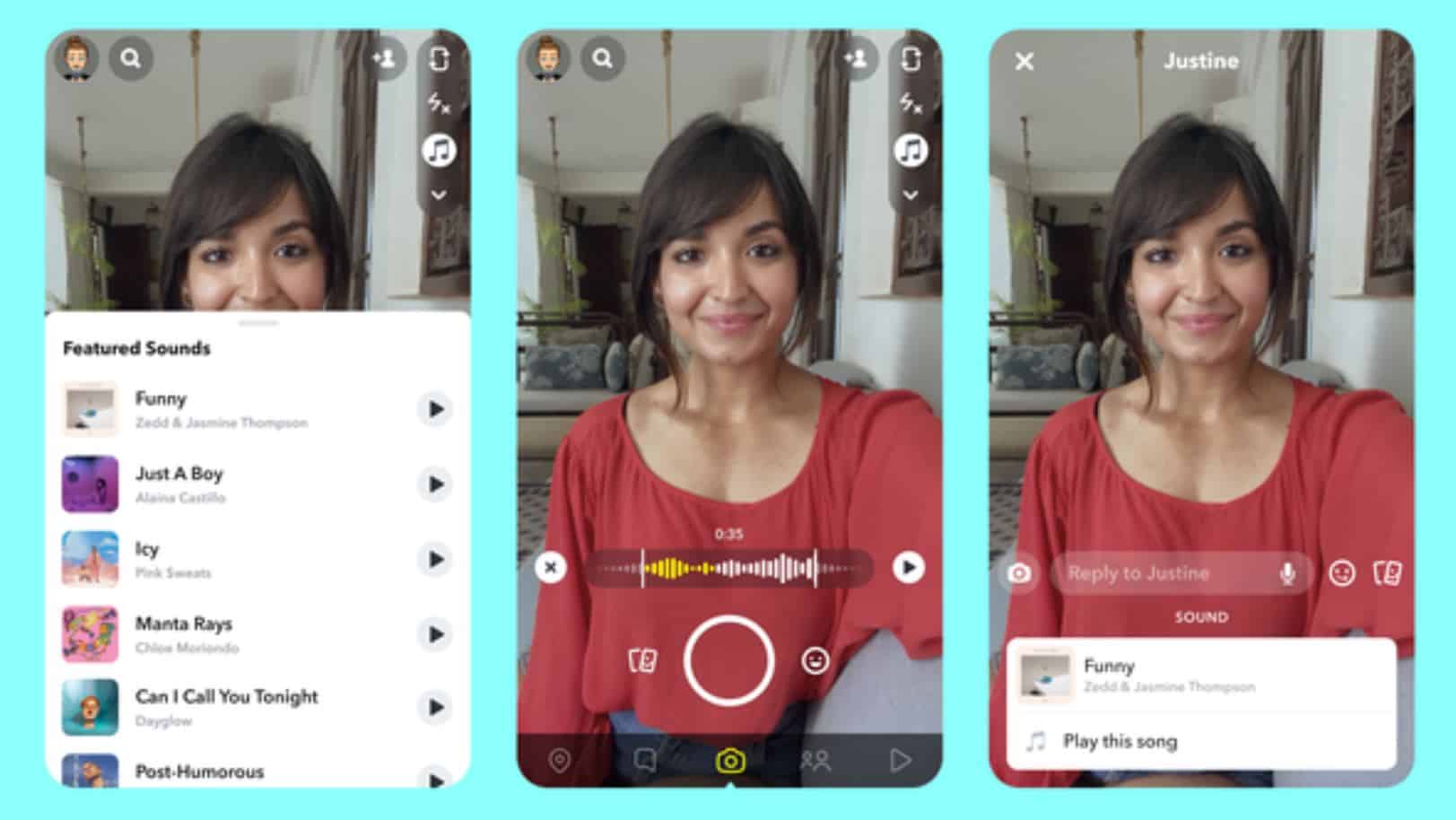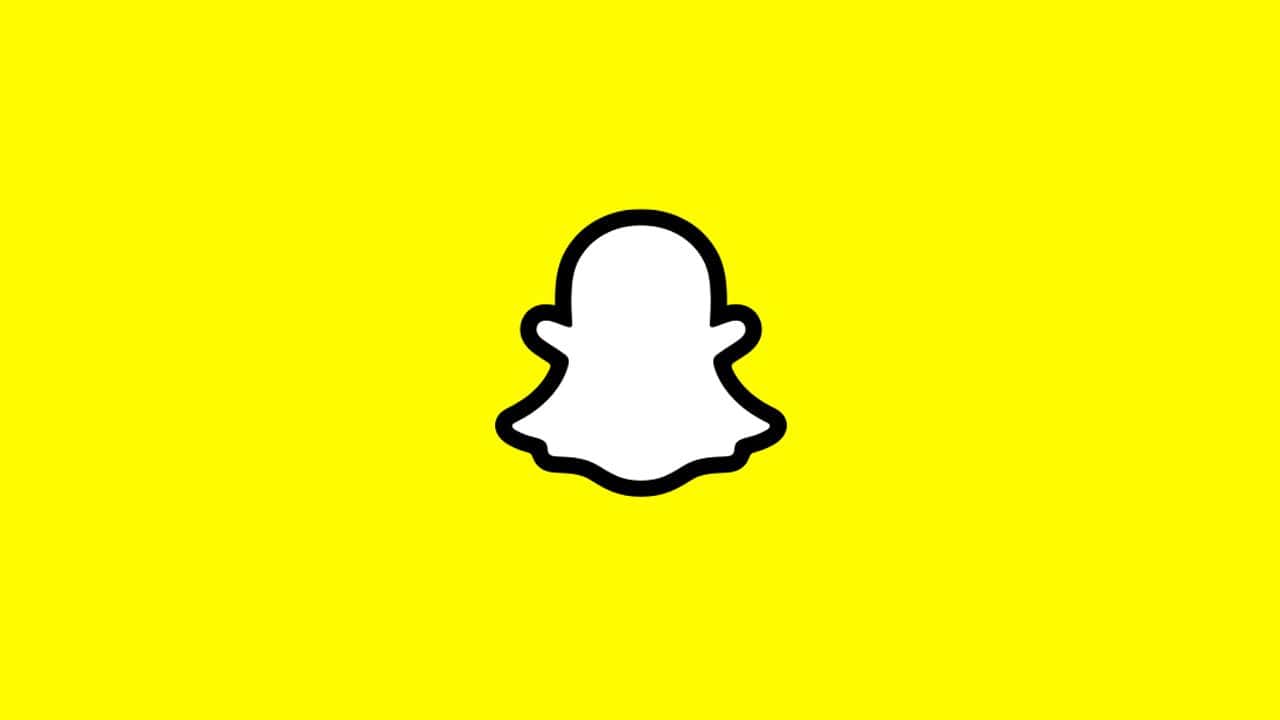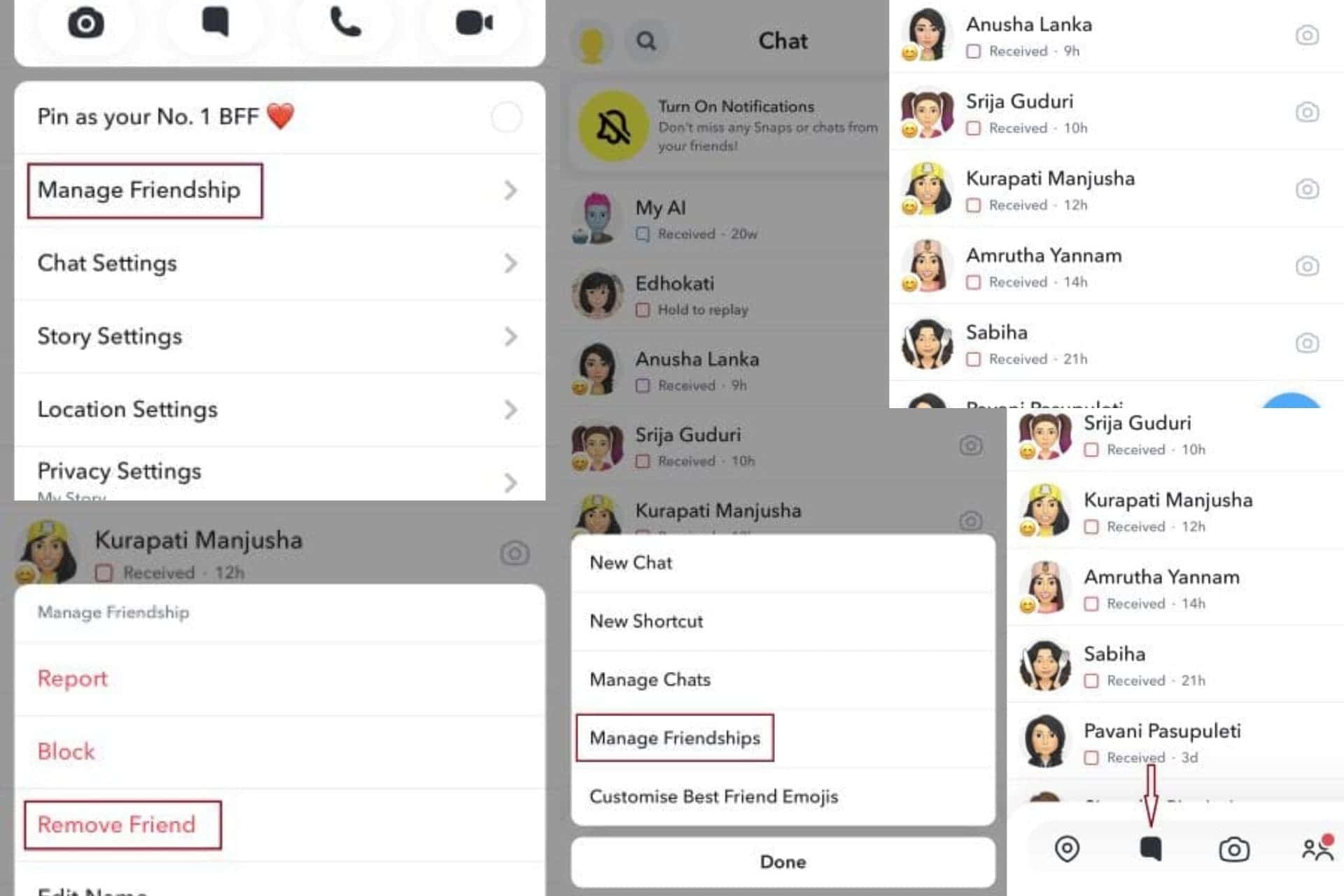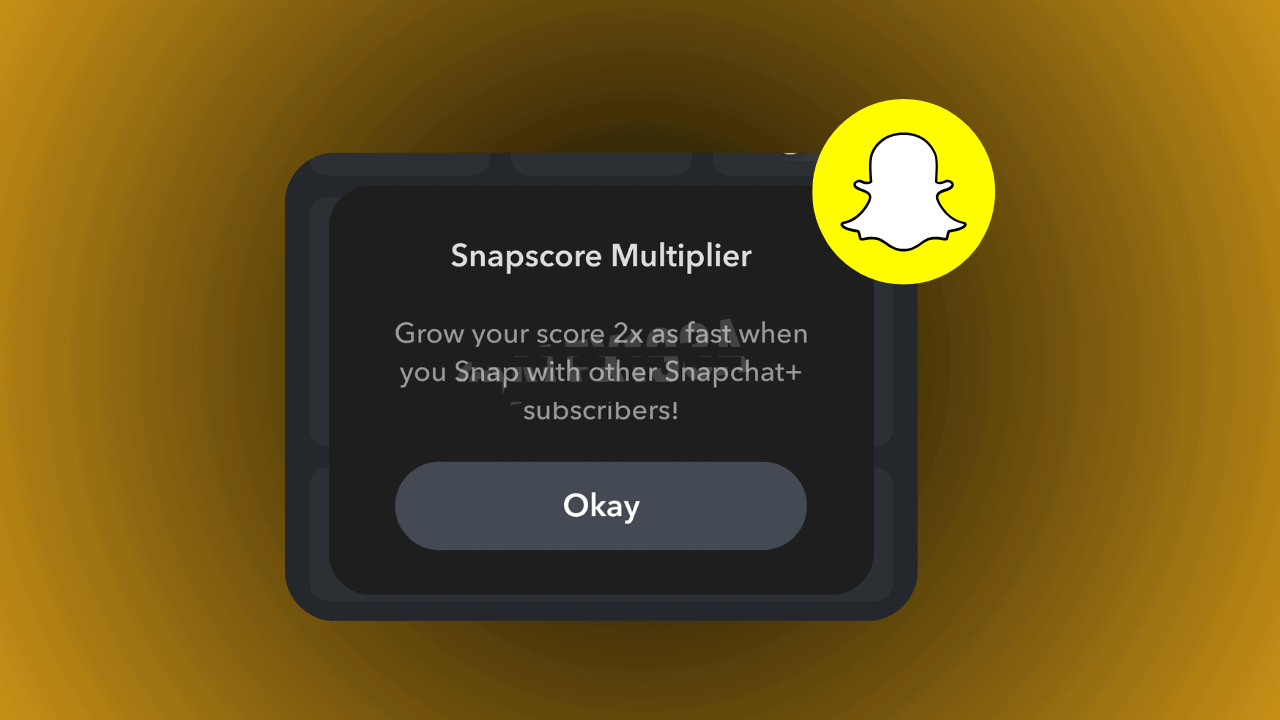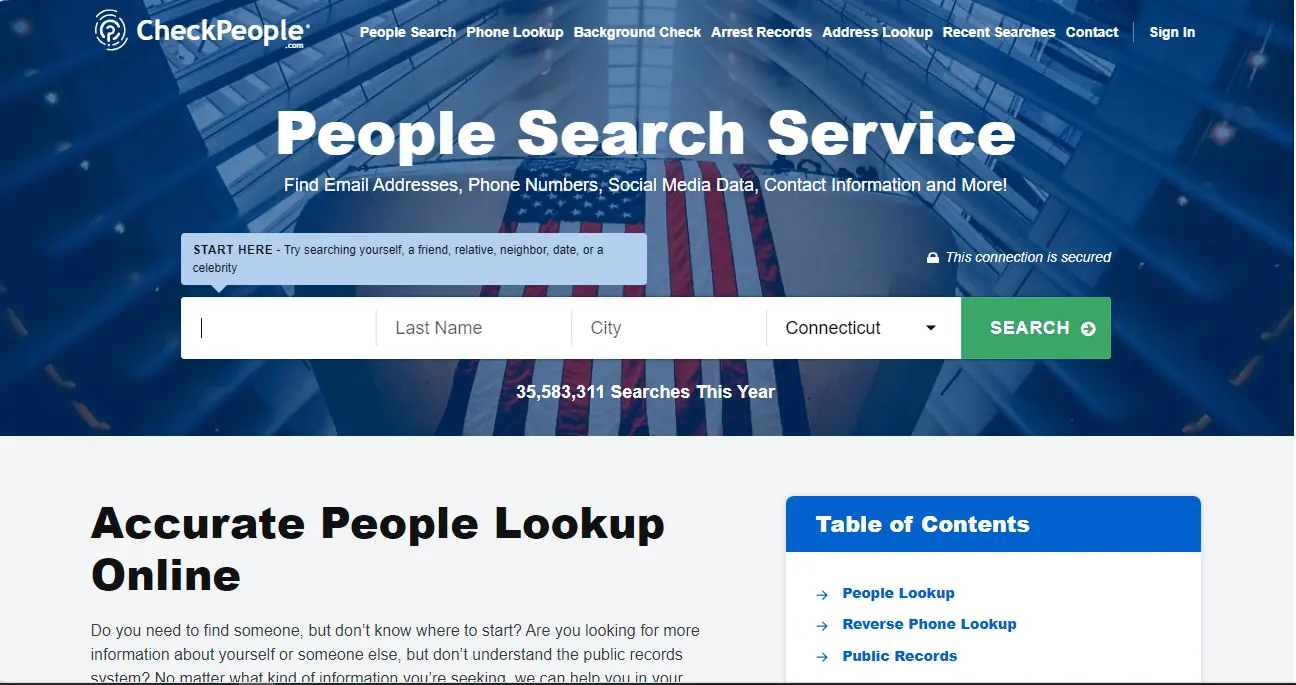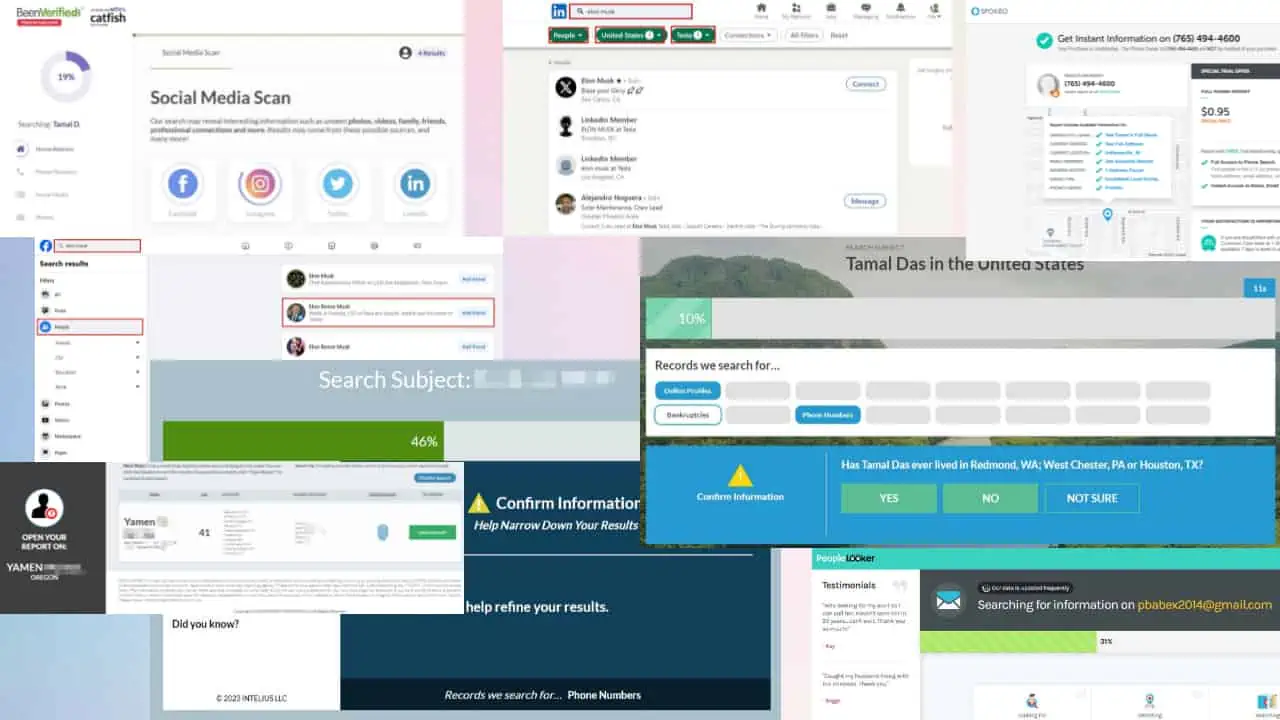Vad är Snapchat Cache - Allt du behöver veta
3 min. läsa
Uppdaterad den
Läs vår informationssida för att ta reda på hur du kan hjälpa MSPoweruser upprätthålla redaktionen Läs mer
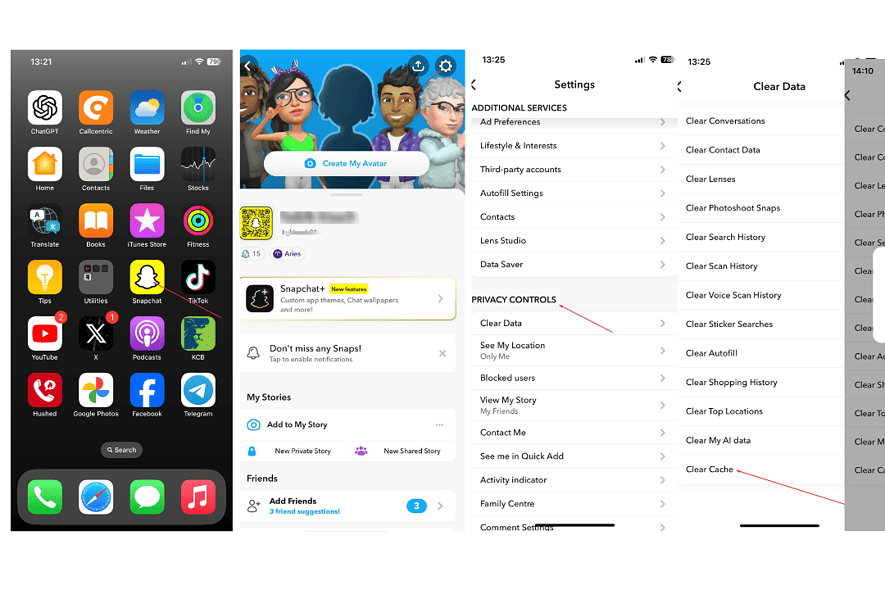
Så, vad är Snapchat-cache? Om appen har kört långsammare för dig på sistone, kanske du har läst att det borde hjälpa att rensa cacheminnet.
Nedan kommer jag att förklara allt du behöver veta om det och hur rensa det förbättrar appens prestanda.
Vad är Snapchat-cache?
Cache hänvisar till tillfälligt minne som lagrar en apps snabbåtkomstdata att fungera smidigare.
Denna data lagras lokalt på din enhet och raderas automatiskt när ny information sparas. Snapchat-cache lagrar berättelser, minnen, linser, klistermärken och andra funktioner och funktioner i appen.
Med tiden kan cachen byggas upp, vilket gör att appen svarar långsamt. Lyckligtvis, eftersom Snapchat har Cloud Storage, du förlorar inte din data när du tar bort cachen.
Hur rensar du din Snapchat-cache?
På Android
- Öppna Snapchat-appen och logga in på ditt konto.
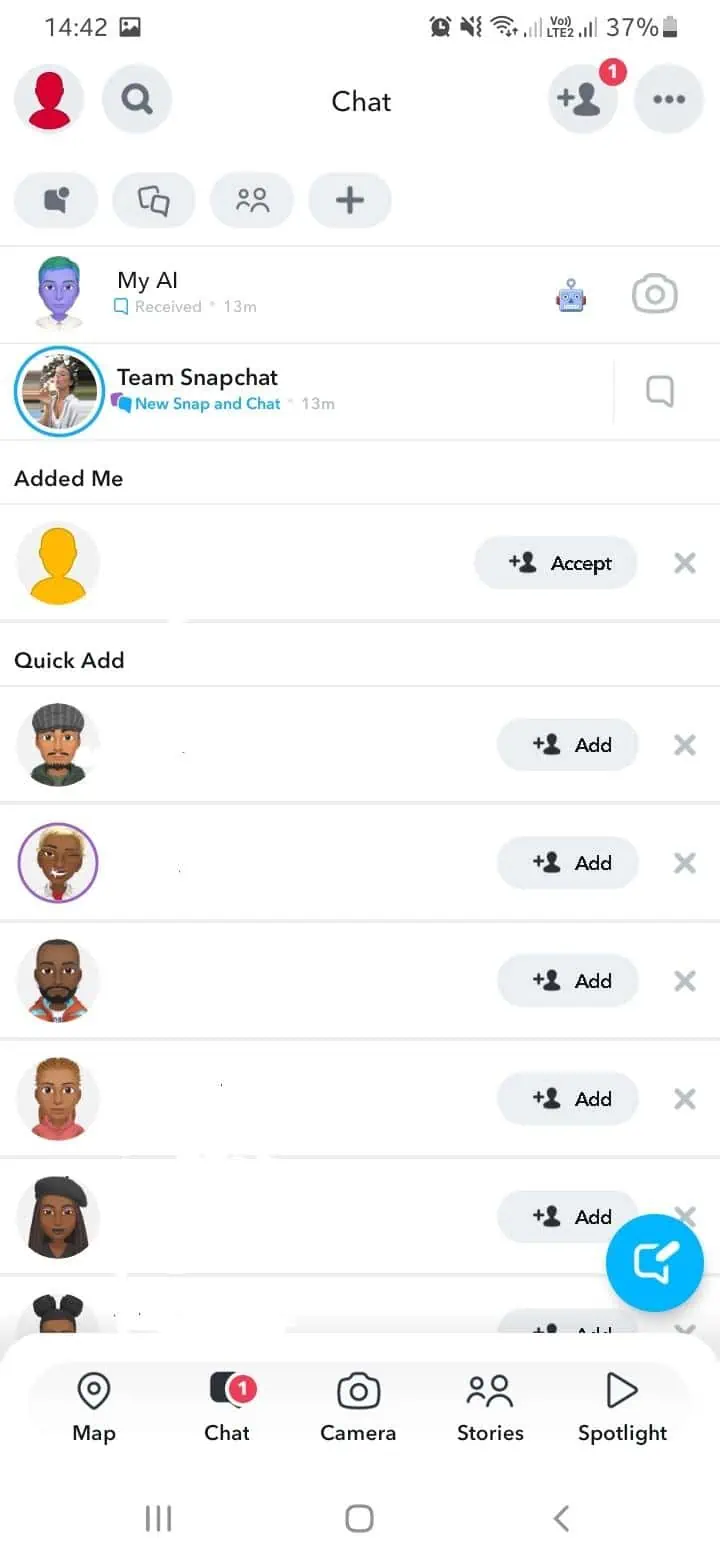
- Tryck på din profilikon längst upp till vänster på skärmen.
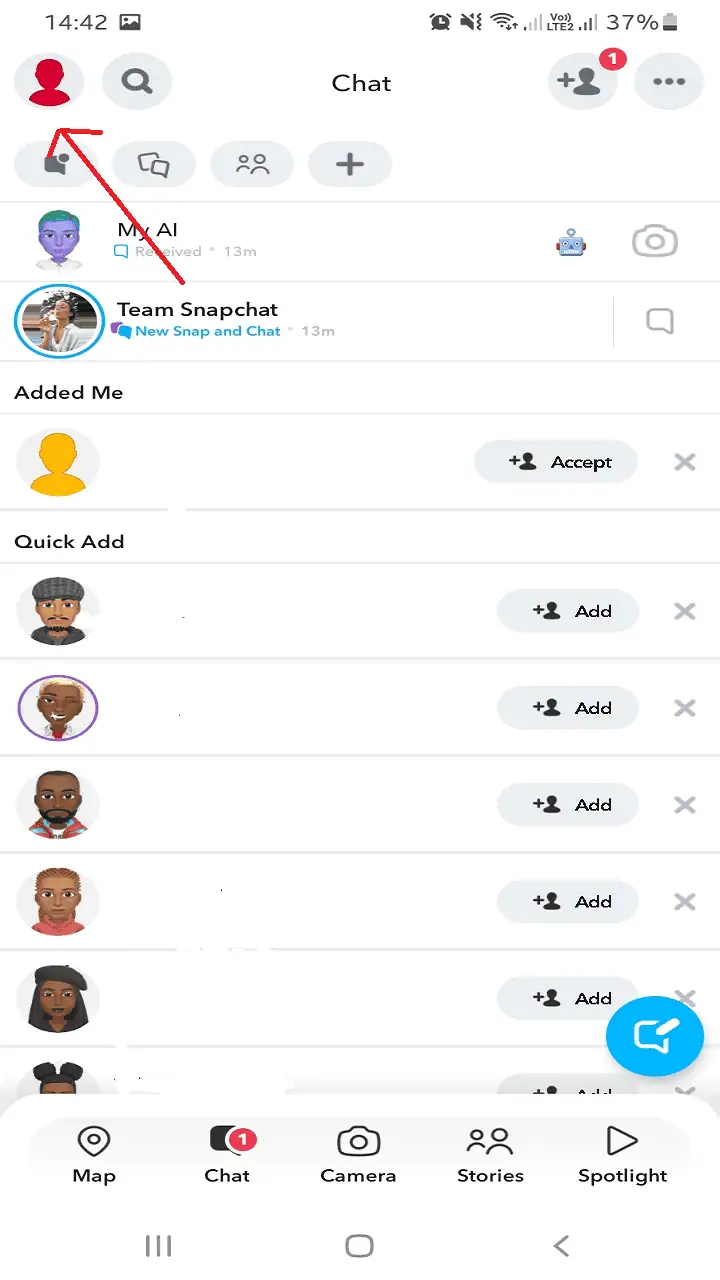
- Tryck på inställningsikon (kugghjulsikonen) i det övre högra hörnet.
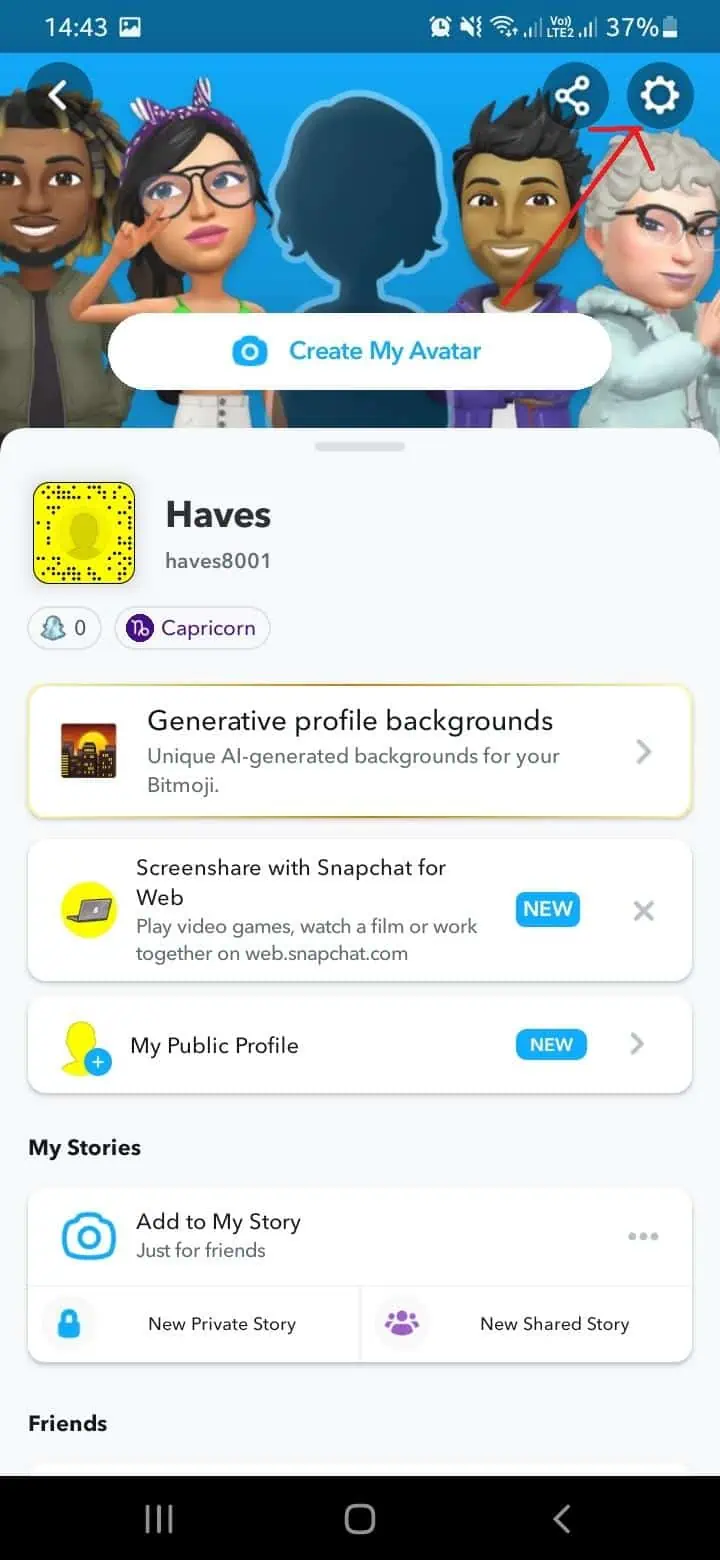
- Scrolla ner till botten av menyn och hitta Kontoåtgärder sektion.
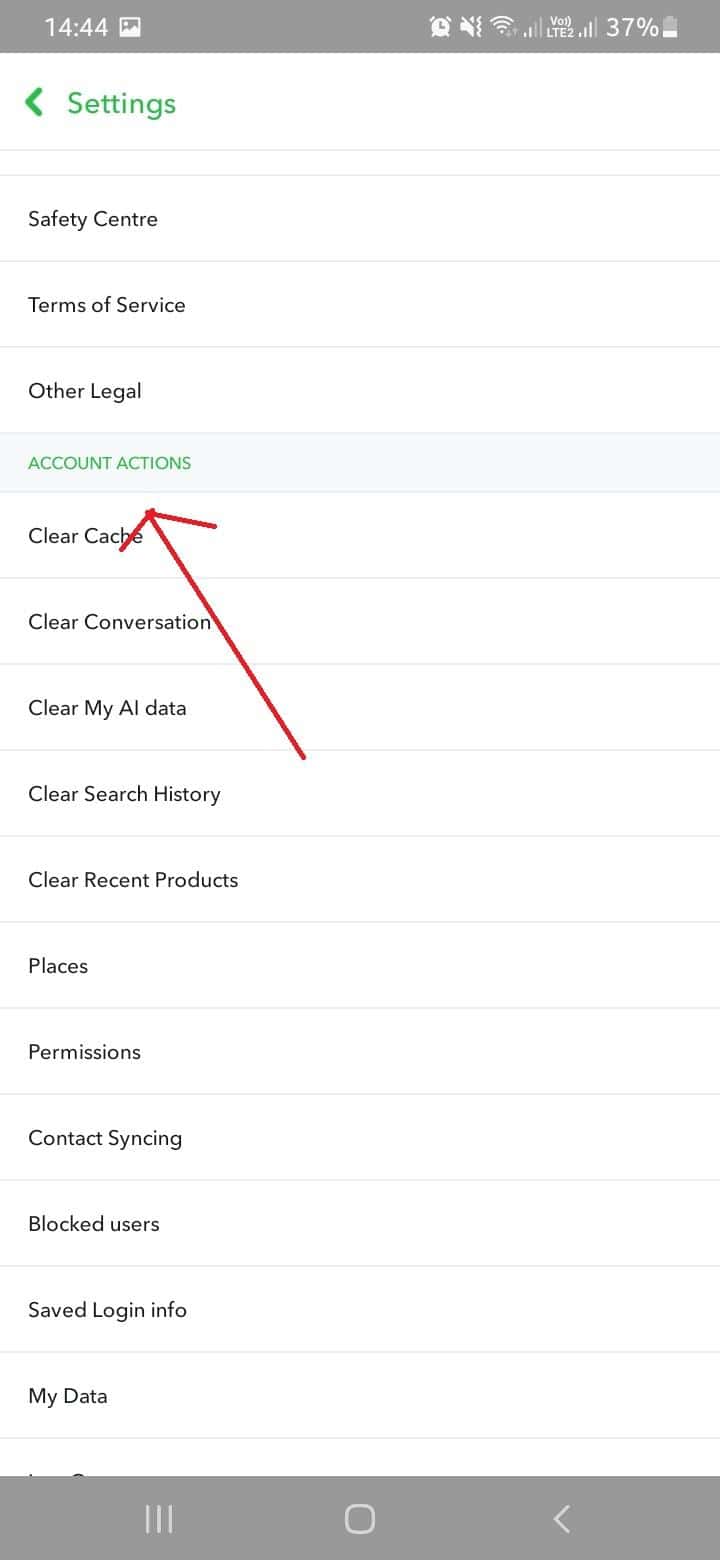
- Välja Rensa cache.
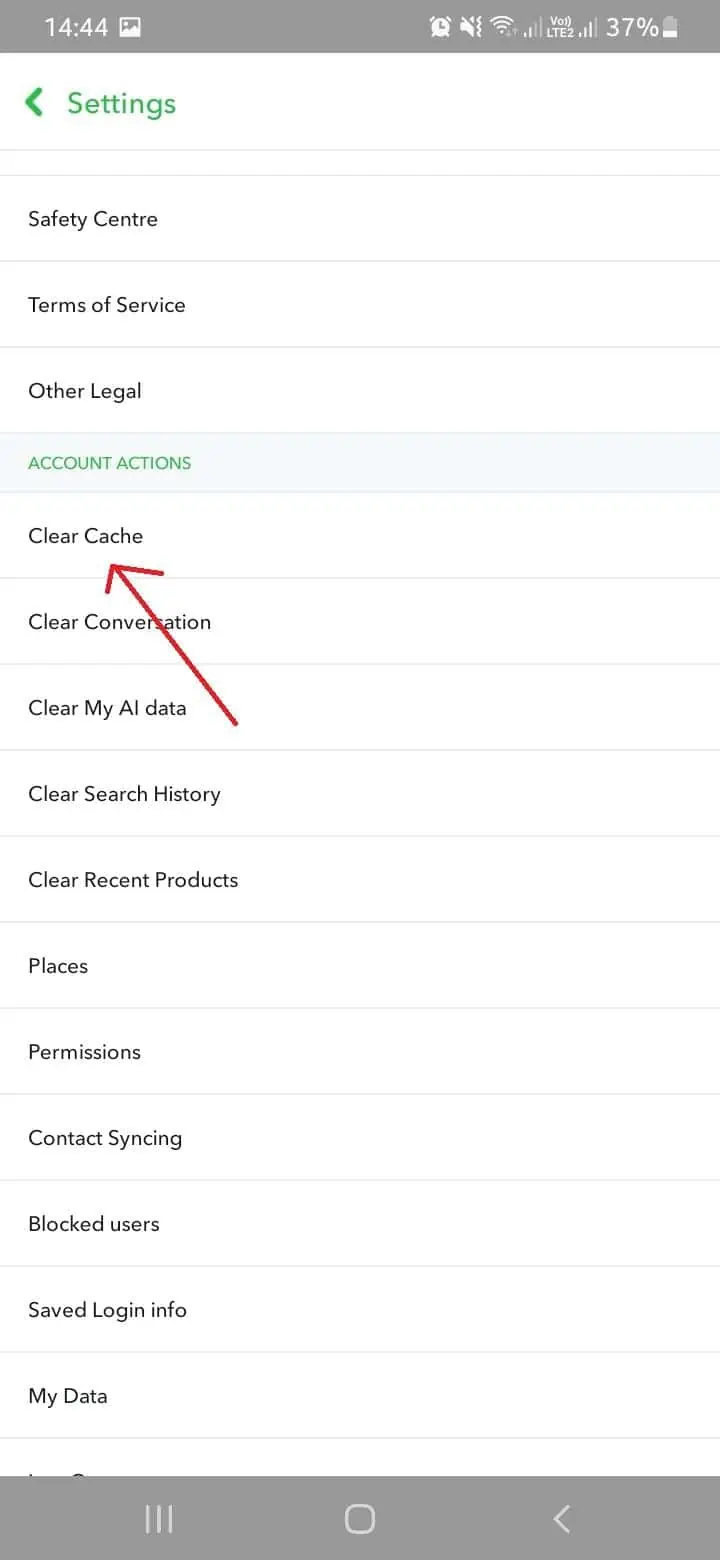
- Ett popup-meddelande kommer att visas som ber dig att bekräfta att du vill rensa cacheminnet. Knacka på Fortsätta att fortsätta.
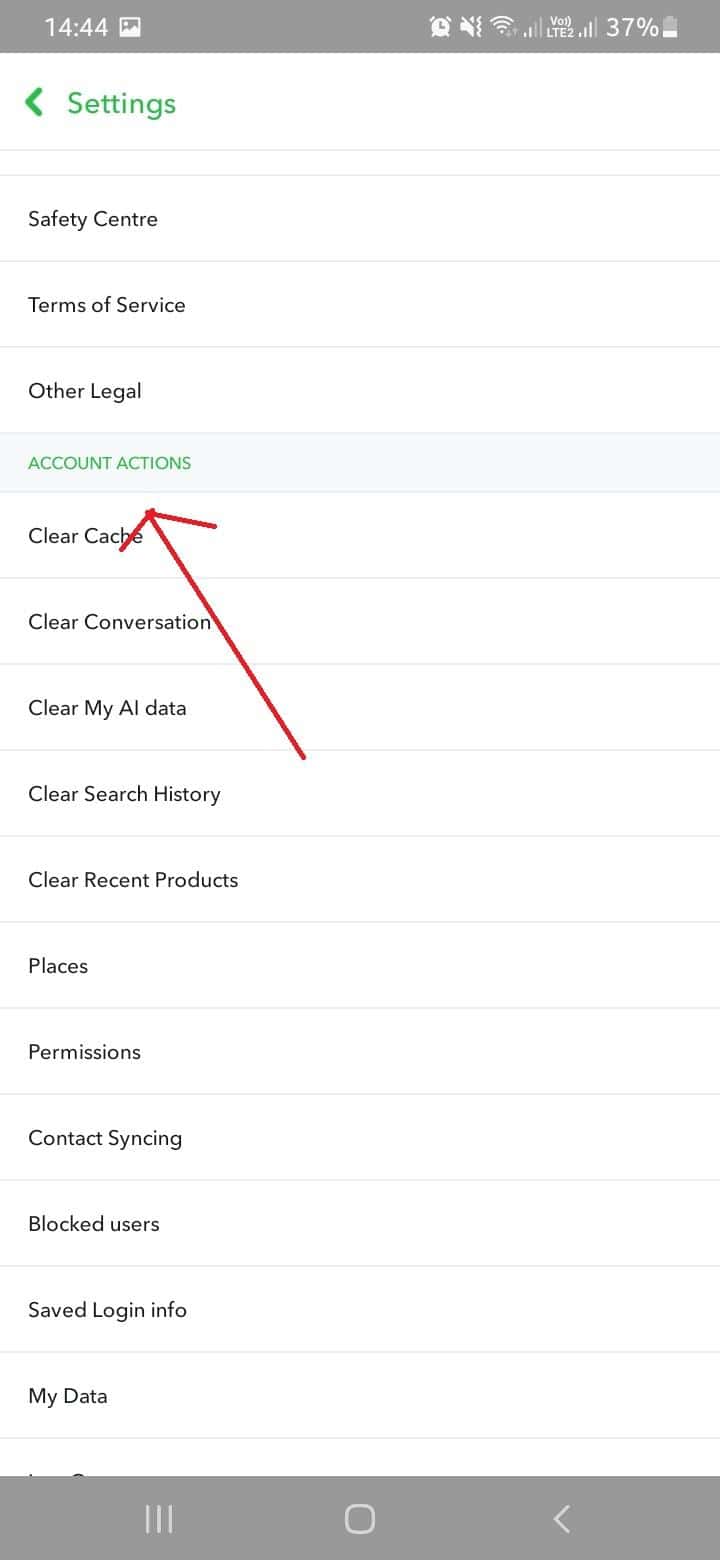
- Snapchat tar några sekunder att rensa cachen. När det är klart visas ett meddelande som säger: Cache har rensats.
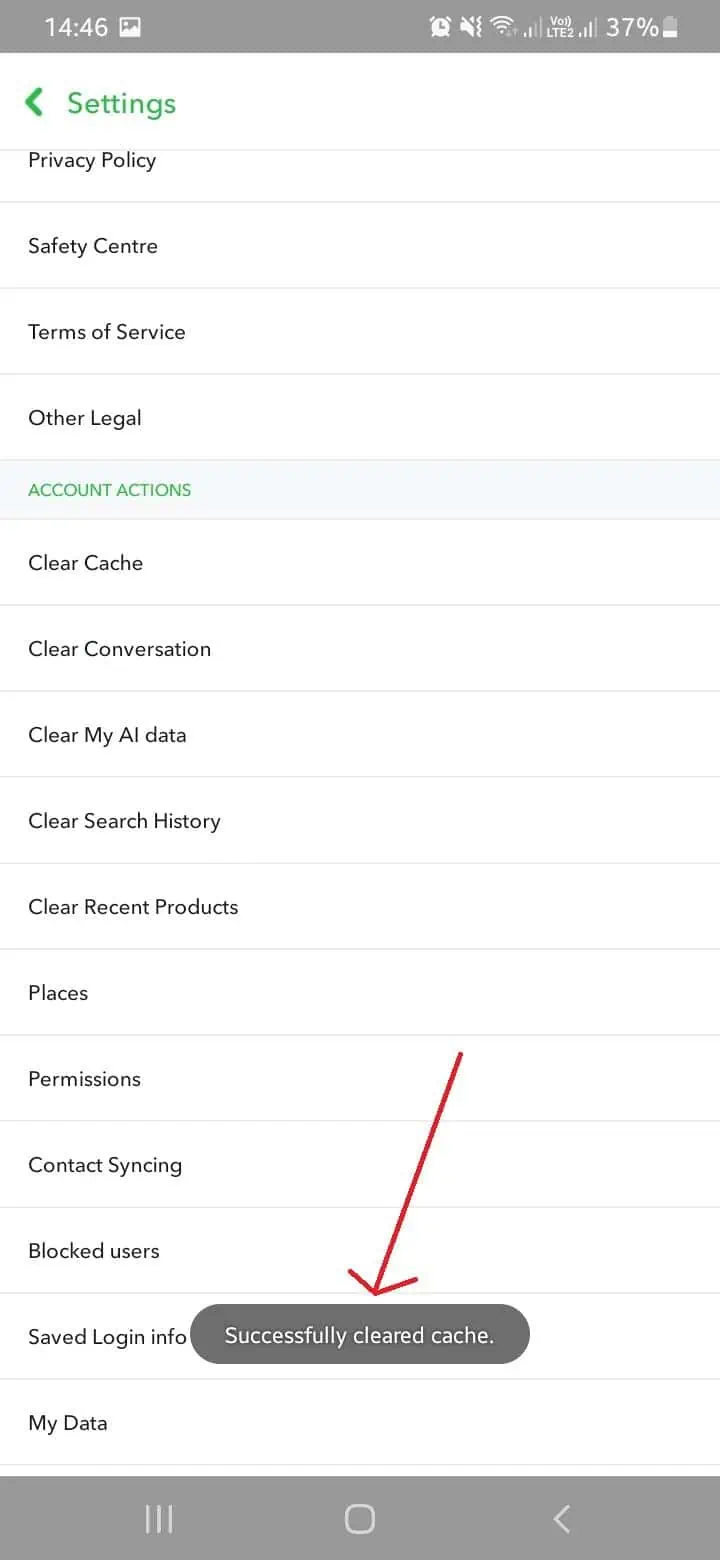
Om du rensar din Snapchat-cache på Android raderas alla temporära filer. Detta förbättrar appens prestanda och ger dig extra lagringsutrymme.
På iPhone
- Öppna Snapchat app.

- Tryck på din profilbild längst upp till vänster.
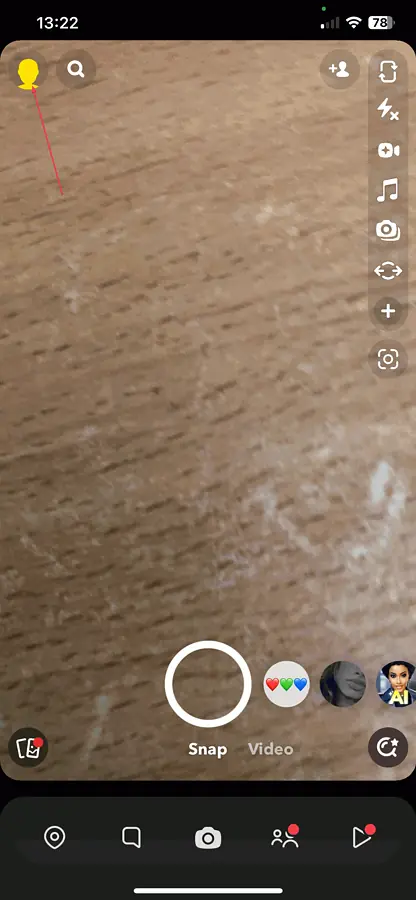
- Tryck på kugghjulsikonen i det övre högra hörnet för att öppna Inställningar.
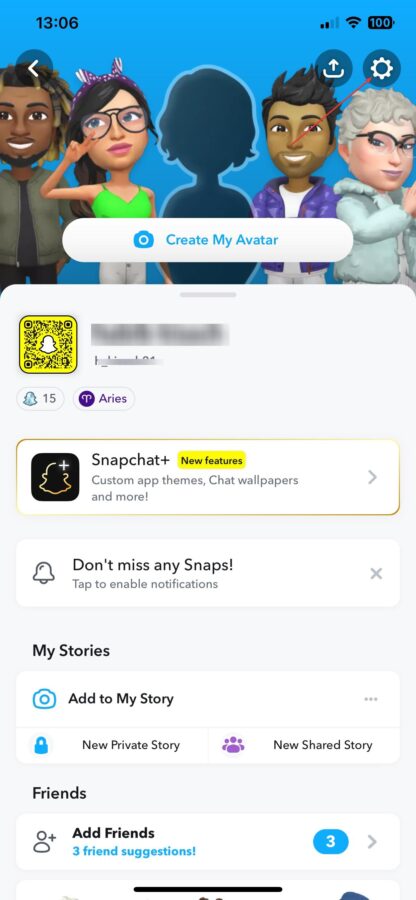
- Bläddra ner till Sekretesskontroller sektion.
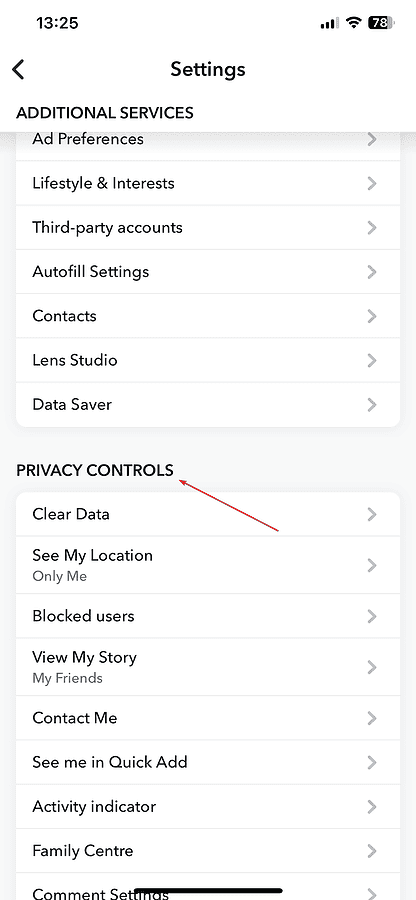
- Knacka på Radera data.
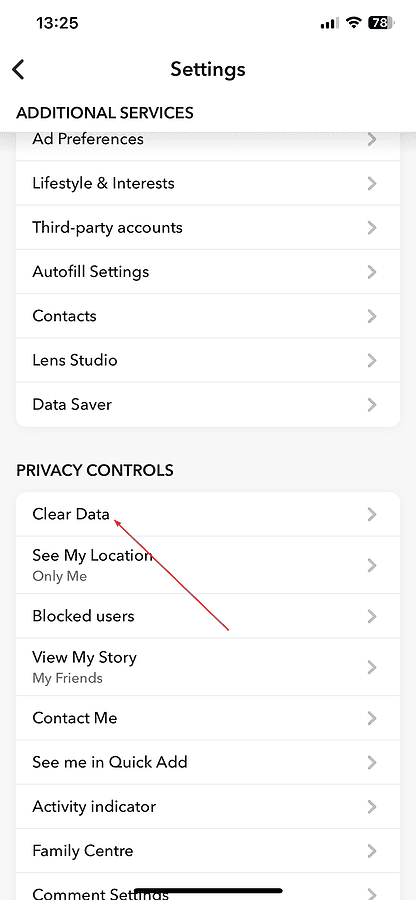
- Knacka på Rensa cache på nästa sida.
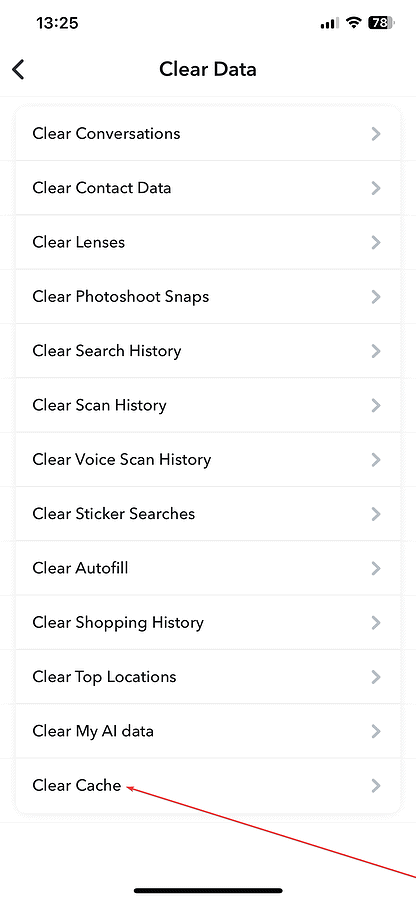
- Knacka på OK i popup-bekräftelsen som säger att Snapchat måste startas om.
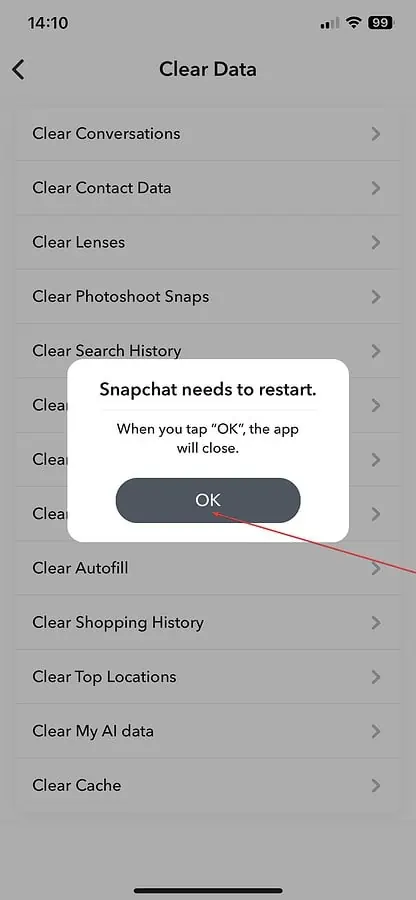
- Appen stängs.
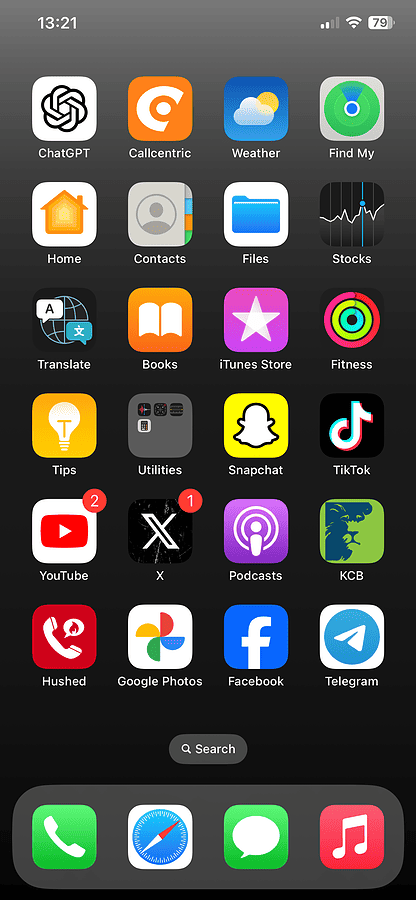
- Tryck på Snapchat-appikon för att öppna den igen.
- Gå tillbaka till Kontoåtgärder avsnittet i Inställningar. Du kommer att se att en betydande mängd lagringsutrymme har frigjorts.
För modeller iPhone X och nyare har du möjlighet att rensa all din cache genom att utföra en forcerad omstart.
Om du använder Snapchat på Windows kan du rensa din dators skräp och register för att förbättra webbprestanda.
Vad händer när du rensar din Snapchat-cache?
Rensa din Snapchat-cache raderar endast data som din telefon lagrar lokalt. Allt annat säkerhetskopieras och lagras i molnet.
Din telefon kommer i första hand att radera:
- Snapchat sökresultat.
- Snapchats appinställningar och preferenser.
- Bilder och videor du har sett nyligen.
It kommer inte att radera några av dina meddelanden eller snaps. Det kommer också att behålla din kontoinformation, vänlista och minnen.
Emellertid det tar bort dina linser och filter, så du måste ladda ner dem igen.
Du kanske också är intresserad av:
Så nu vet du vad som är Snapchat-cache och hur det kan gynna dig att rensa den. Om du har några andra frågor, ställ dem gärna i kommentarerna nedan.